តារាងមាតិកា
អនុគមន៍ LN ក្នុង Excel គឺជា អនុគមន៍គណិតវិទ្យា ដែលត្រឡប់ លោការីតធម្មជាតិ នៃចំនួនមួយ។ នេះជាទិដ្ឋភាពទូទៅ៖
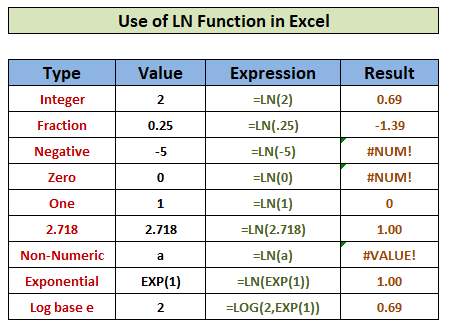
ទាញយកសៀវភៅលំហាត់អនុវត្ត
ទាញយកសៀវភៅលំហាត់អនុវត្តនេះ ដើម្បីធ្វើលំហាត់ប្រាណ ខណៈពេលដែលអ្នកកំពុងអានអត្ថបទនេះ។
LN Function.xlsx
ការណែនាំអំពីមុខងារ LN
គោលបំណង៖ ដើម្បីគណនាលោការីតធម្មជាតិនៃចំនួនមួយ។
វាក្យសម្ព័ន្ធ៖ =LN(number)
អាគុយម៉ង់៖ number- ដែលអ្នកចង់គណនា លោការីតធម្មជាតិនៃ
9 ឧទាហរណ៍នៃការប្រើប្រាស់អនុគមន៍ LN ក្នុង Excel
ចំនួនគត់៖ នៅក្នុងគណិតវិទ្យា ចំនួនគត់គឺជាសំណុំនៃ ទាំងមូល លេខដែលអាចជា វិជ្ជមាន , អវិជ្ជមាន ឬ សូន្យ ប៉ុន្តែមិនអាចជា ប្រភាគ បានទេ។ អានបន្ថែម
1. ស្វែងរកលោការីតធម្មជាតិនៃចំនួនចំនួនគត់វិជ្ជមានដោយប្រើអនុគមន៍ LN ក្នុង Excel
លេខចំនួនគត់រួមមាន វិជ្ជមាន លេខទាំងមូលដូចជា 1,2,3,4 ។ល។ គណនាលោការីតធម្មជាតិសម្រាប់ពួកគេ។
របៀបធ្វើ៖ ក្នុងក្រឡា E5 ដាក់រូបមន្តខាងក្រោម៖
=LN(2) 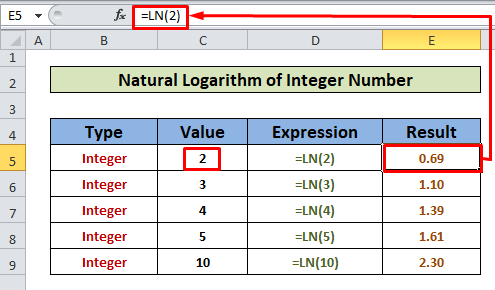
លទ្ធផល : លោការីតធម្មជាតិនៃចំនួនគត់វិជ្ជមាន 2 លទ្ធផលជា 0.69
ស្រដៀងគ្នានេះដែរ យើងអាចទទួលបានលោការីតធម្មជាតិនៃចំនួនគត់វិជ្ជមានទាំងអស់ ដូចដែលយើងបានធ្វើក្នុងឧទាហរណ៍សម្រាប់ 3,4,5 និង 10
អានបន្ថែម៖ របៀបប្រើមុខងារ Excel LOG(5 វិធីសាស្រ្តងាយៗ)
2. គណនាលោការីតធម្មជាតិនៃចំនួនគត់អវិជ្ជមាន
លេខចំនួនគត់រួមបញ្ចូលទាំងចំនួនអវិជ្ជមានដូចជា -1,-2,-3,-4 ជាដើម។ ចូរយើងគណនាលោការីតធម្មជាតិសម្រាប់ពួកវា។
របៀបធ្វើ៖ ក្នុងក្រឡា E5 ដាក់រូបមន្តខាងក្រោម៖
=LN(-1) 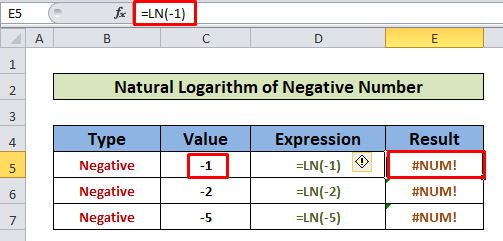
លទ្ធផល : លោការីតធម្មជាតិនៃចំនួនគត់អវិជ្ជមាន -1 លទ្ធផលនៅក្នុង #NUM! error។
ដូចគ្នានេះដែរ ដូចដែលបានបង្ហាញក្នុងឧទាហរណ៍ លេខអវិជ្ជមានណាមួយនឹងមានលទ្ធផល #NUM! error នៅក្នុងមុខងារ LN ។
អានបន្ថែម៖ 51 ភាគច្រើនគេប្រើមុខងារគណិតវិទ្យា និងត្រីកោណក្នុង Excel
3. វាយតម្លៃលោការីតធម្មជាតិនៃ 0 ដោយអនុគមន៍ LN
សូន្យ (0) គឺជាចំនួនគត់ដូចដែលយើងបានពិពណ៌នាពីមុន។ ចូរយើងវាយតម្លៃលោការីតធម្មជាតិសម្រាប់សូន្យ។
របៀបធ្វើ៖ ក្នុងក្រឡា E5 ដាក់រូបមន្តខាងក្រោម៖
=LN(0) 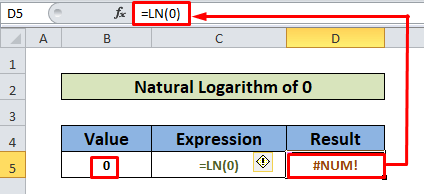
លទ្ធផល : លោការីតធម្មជាតិនៃ សូន្យ (0) លទ្ធផលនៅក្នុង #NUM! កំហុស។
អានបន្ថែម៖ 44 អនុគមន៍គណិតវិទ្យាក្នុង Excel (ទាញយក PDF ឥតគិតថ្លៃ)
4. គណនាលោការីតធម្មជាតិនៃចំនួនប្រភាគ
ប្រភាគ : នៅក្នុងគណិតវិទ្យា ប្រភាគត្រូវបានកំណត់ជាផ្នែកនៃចំនួនទាំងមូលដែលអាចមានទាំងវិជ្ជមាន និងអវិជ្ជមាន។ ស្វែងយល់បន្ថែម
4.1 លោការីតធម្មជាតិសម្រាប់លេខប្រភាគវិជ្ជមាន
របៀបធ្វើ : ក្នុងក្រឡា E5 ដាក់រូបមន្តខាងក្រោម៖
=LN(0.1) 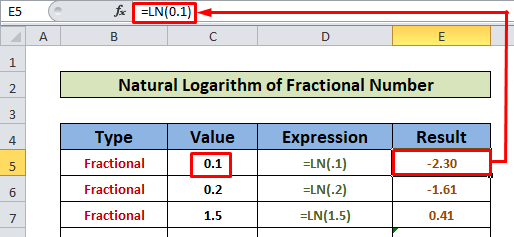
លទ្ធផល : លោការីតធម្មជាតិនៃ 0.1 គឺ – 2.30។
ស្រដៀងគ្នានេះដែរ យើងអាចមើលឃើញពីឧទាហរណ៍ថាលោការីតធម្មជាតិនៃ ប្រភាគវិជ្ជមាន នឹងមានលទ្ធផល នៅក្នុងលេខប្រភាគអវិជ្ជមាន។
4.2 លោការីតធម្មជាតិសម្រាប់លេខប្រភាគអវិជ្ជមាន
របៀបធ្វើ៖ ក្នុងក្រឡា E8 ដាក់រូបមន្តខាងក្រោម៖
=LN(0-.5) 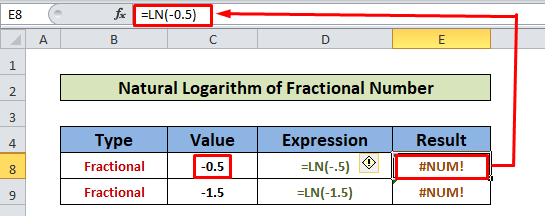
លទ្ធផល : ធម្មជាតិ លោការីតនៃ ចំនួនប្រភាគអវិជ្ជមាន ទាំងអស់នឹងផ្តល់លទ្ធផលជា #NUM! error ដូចដែលបានបង្ហាញក្នុងឧទាហរណ៍។
5. ប្រើអនុគមន៍ LN ដើម្បីគណនាលោការីតធម្មជាតិនៃ 1
របៀបធ្វើ៖ ក្នុងក្រឡា D5 ដាក់រូបមន្តខាងក្រោម៖
=LN(1) 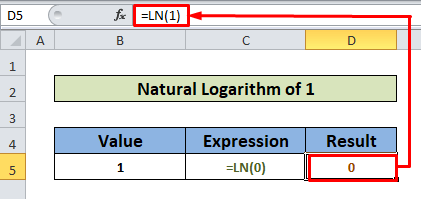
លទ្ធផល : លោការីតធម្មជាតិនៃ 1 លទ្ធផលនៅក្នុង 0 .
ការអានស្រដៀងគ្នា
- របៀបប្រើអនុគមន៍ SUMIFS ក្នុង Excel (6 ឧទាហរណ៍ងាយស្រួល )
- ប្រើអនុគមន៍ SUMIF ក្នុង Excel (មាន 5 ឧទាហរណ៍ងាយៗ)
- របៀបប្រើអនុគមន៍ RAND ក្នុង Excel (5 ឧទាហរណ៍)
- ប្រើអនុគមន៍ SEQUENCE ក្នុង Excel (ឧទាហរណ៍ 16)
- របៀបប្រើអនុគមន៍ FACT ក្នុង Excel (2 ឧទាហរណ៍សមស្រប)
6. លោការីតធម្មជាតិនៃ 2.718 ដោយប្រើអនុគមន៍ LN ក្នុង Excel
The LN គឺជាមុខងារដែលធ្វើការផ្ទុយពីអនុគមន៍ EXP ។ ក្នុងនេះឧទាហរណ៍ ទីមួយ យើងគណនា អិចស្ប៉ូណង់ស្យែល នៃ 1 ហើយបន្ទាប់មកប្រើ លទ្ធផល ជាការបញ្ចូលសម្រាប់ អនុគមន៍ LN។
- ក្នុងក្រឡា D5 ដាក់រូបមន្តខាងក្រោម៖
=EXP(1) 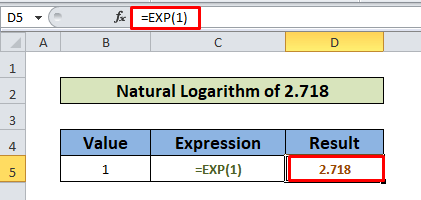
- ក្នុង D6 ដាក់ D5 ជាធាតុបញ្ចូលសម្រាប់អនុគមន៍ LN , i.e.
=LN(D5) 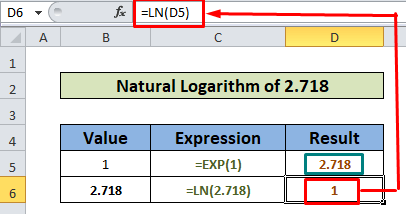
លទ្ធផល : លោការីតធម្មជាតិនៃ 2.718 លទ្ធផលនៅក្នុង 1 ។
អានបន្ថែម៖ របៀបប្រើមុខងារ Excel EXP (5 ឧទាហរណ៍)
7. ស្វែងរកលោការីតធម្មជាតិនៃតម្លៃដែលមិនមែនជាលេខ
អនុគមន៍ LN មិនអាចវាយតម្លៃតម្លៃដែលមិនមែនជាលេខបានទេព្រោះវាជាអនុគមន៍គណិតវិទ្យា។ តោះចូលមើលឧទាហរណ៍៖
របៀបធ្វើ៖ ក្នុងក្រឡា E5 ដាក់រូបមន្តខាងក្រោម៖
=LN(a) 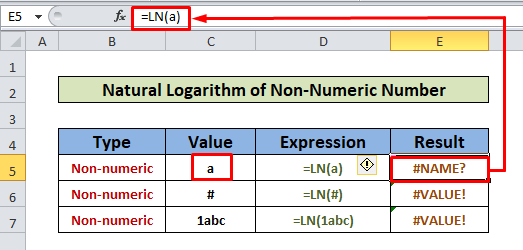
លទ្ធផល : លោការីតធម្មជាតិនៃតម្លៃមិនមែនលេខ a លទ្ធផលនៅក្នុង # NAME? error។
ស្រដៀងគ្នានេះដែរ តម្លៃដែលមិនមែនជាលេខ ឬការរួមបញ្ចូលគ្នានៃចំនួន និងតម្លៃដែលមិនមែនជាលេខលទ្ធផលនៅក្នុង #NAME? ឬ #VALUE! កំហុស។
8. គណនាលោការីតធម្មជាតិនៃលេខអិចស្ប៉ូណង់ស្យែល ដោយប្រើអនុគមន៍ LN ក្នុង Excel
អនុគមន៍ LN និងអនុគមន៍ EXP គឺ ផ្ទុយ ពីគ្នាទៅវិញទៅមក។ នៅពេលដែលយើងប្រើអនុគមន៍ EXP ដែលដាក់នៅក្នុងមុខងារ LN វាបណ្តាលឱ្យមាន argument នៃអនុគមន៍ EXP ដោយខ្លួនឯង។
សូមមើលបណ្តុំនៃឧទាហរណ៍នៅក្នុងរូបថតអេក្រង់ខាងក្រោម៖
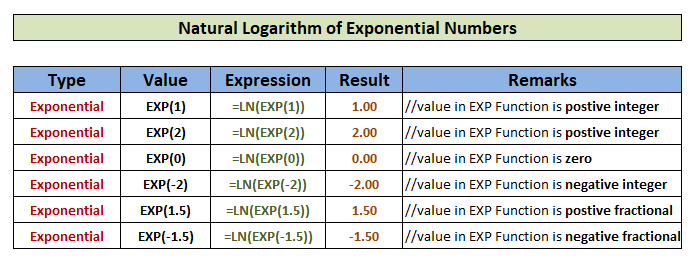
9. ទំនាក់ទំនងរវាងអនុគមន៍ LN និង LOG
អនុគមន៍ LN គឺជាទម្រង់នៃអនុគមន៍ LOG ដែលមាន e ជា មូលដ្ឋាន ។ ក្នុងឧទាហរណ៍នេះ យើងនឹងបង្ហាញពីរបៀបដែលទាំងពីរនេះអាចត្រូវបានប្រើឆ្លាស់គ្នាដើម្បីទទួលបានលទ្ធផលដូចគ្នា។
របៀបធ្វើ៖
- ដាក់រូបមន្តខាងក្រោមក្នុងក្រឡា E5
=LOG(4,EXP(1)) 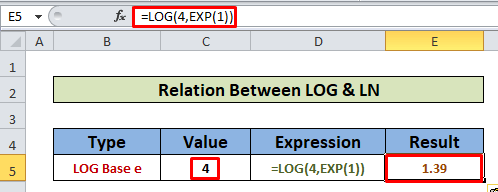
- នៅជំហានបន្ទាប់ សរសេរអនុគមន៍ LN ដែលយក 4 ជាអាគុយម៉ង់របស់វា។
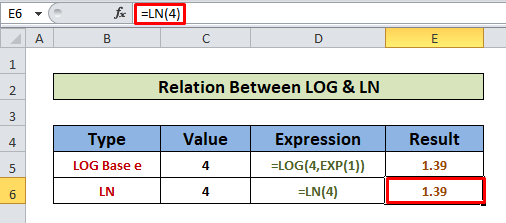
លទ្ធផល : លទ្ធផល ពីរូបមន្តទាំងពីរគឺ 1.39 ដែលបញ្ជាក់ពីសេចក្តីថ្លែងការណ៍ពីមុនរបស់យើង។
អានបន្ថែម៖ កំណត់ចំណាំអិចស្ប៉ូណង់ស្យែល E ក្នុង Excel & របៀបបិទ Auto Scientific Notation!
អ្វីដែលត្រូវចងចាំ
- អនុគមន៍ LN អនុញ្ញាតតែលេខ វិជ្ជមាន (ទាំងមូល ឬប្រភាគ ) ជាអំណះអំណាង។
- លេខអវិជ្ជមាន ទាំងមូល លេខប្រភាគអវិជ្ជមាន និង សូន្យ នឹងបណ្តាលឱ្យមានកំហុស #NUM! ដូចដែលពួកគេត្រូវបានពិចារណា អាគុយម៉ង់មិនត្រឹមត្រូវ សម្រាប់មុខងារ LN ។
សេចក្តីសន្និដ្ឋាន
ឥឡូវនេះ យើង ដឹងពីរបៀបប្រើមុខងារ LN ក្នុង Excel ។ សង្ឃឹមថា វានឹងលើកទឹកចិត្តអ្នកឱ្យប្រើមុខងារនេះកាន់តែមានទំនុកចិត្ត។ រាល់ចម្ងល់ ឬសំណូមពរ កុំភ្លេចដាក់ក្នុងប្រអប់ comment ខាងក្រោម

